在看視頻的時候想截個gif圖,無從下手,難倒了很多人。現在,迅雷影音一樣可以神補刀!在這里,小編教您用迅雷影音5分鐘制作教程簡易gif動態圖片。
第一步:打開文件;

迅雷影音制作gif動態圖
打開應用,點擊左上角打開文件,選擇自己要的視頻文件。
可用快捷鍵:ctrl+o。
第二步:找到自己要截取的視頻;
【注意】:一定要停止在你要截取的視頻前,否則制作gif的時候會發現你要的視頻不完整。
小竅門:在快要到達目標視頻處,點擊暫停,按住右箭頭快進,這樣會一幀一幀選擇,很方便。
pss請自行腦補我找到那個點的過程,我是事先找好了再做的帖子。
第三步:右鍵選擇制作gif;
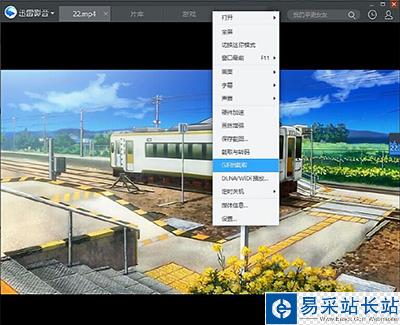
迅雷影音制作gif動態圖

迅雷影音制作gif動態圖
第三步完成后,右鍵視頻點擊gif圖截取,注意下方的兩個小標記,分別表示gif圖的開始和結束,可以看到對應點的畫面,自己調整到想要的結果。
有點可以預覽gif。確定好后點擊保存,保存在哪里看喜好。我喜桌面,然后,萌萌的gif就出來了。
【效果展示】:

迅雷影音制作gif動態圖
如果想去字幕也很簡單,如果是字幕文件關掉就行。不是字幕文件的話,可以利用貍窩對視頻邊框進行裁剪。
新聞熱點
疑難解答